
Alarm.com Smart Chime
Fa'atonu Taiala
ADC-W115C-INT
O mea o lo'o i totonu
Meafaigaluega * 1
Fa'amau Fa'alua * 2
Pa'a vae * 4
Faovilivili Pusa x 1
Feso'ota'iga Fa'avaomalo * 1
Tele AC Plug * 3 (EU*1,AU*1,UK*1)
Uaea fa'alautele * 1
Lisi o mea e fai muamua
ADC-W115C-INT
Alarm.com Smart Chime (aofia ai)
- Meafaigaluega masani
- So'oga feso'ota'iga Initaneti (cable, DSL, po'o le fiber optic), fa'atasi ai ma le Wi-Fi router
- E mana'omia se komepiuta, papalama po'o se telefonipoto e iai le Initaneti
- An Alarm.com Wi-Fi masini feso'ota'i
- An Alarm.com teu fa'atasi ma se pusa tautua e lagolagoina ai le vitio
E lua filifiliga mo le faʻafesoʻotaʻi o le ADC-W115C-INT i luga ole Initaneti: Avanoa (AP) mode ma le Wi-Fi Protected Setup (WPS) mode. Fa'aoga le faiga WPS pe afai e faigofie ona e sao i le alalaupapa a le tagata fa'atau ma o lo'o fa'aogaina e le router le vaega WPS. Manatua o nisi o Au'aunaga Initaneti ua fa'agata le vaega WPS i luga o tagata fa'atau. O le AP mode o le auala e sili ona faatuatuaina mo le faʻapipiʻiina o lenei masini.
Ua umaview
Fuafuaina e galulue fa'atasi ma le Alarm.com platform, o le ADC-W115C-INT o lo'o avea o se fa'alautele malosi o le Wi-Fi ma fa'aigoa fa'aigoa fa'aigoa logo faitoto'a. Na'o le fa'apipi'i o le ADC-W115C-INT i totonu o se pa puipui, fa'atasi ma le router o lo'o i ai, fa'aopoopo i se fa'amatalaga, fa'aopoopo se meapueata logo, ma fiafia i fa'ailoga feso'ota'iga fa'amalosia e maua ai fa'amatalaga fa'afuase'i.
| 1. Antenna 2. Mana TAITAIINA 3. Alaula LED 4. LED masini |
5.WPS LED 6. Fofoga Fetalai 7. Toe seti faamau 8. WPS faʻamau |

Fa'apipi'i Smart Chime

Fa'apipi'i Lipine Fa'alua
- Fa'amau le lipine fa'alua i le pito i lalo o le ufiufi
- Aveese le "Pepa fa'apipi'i"
- Fa'apipi'i mea puipui: Tile, sima, tioata, pepa fa'ameamea, laupapa Laminated, ma luga lamolemole.
- Si'osi'omaga fa'apipi'i: Faitotoa, Fa'alo, lalo o le kesi po'o le vaeluaga o le kesi.


Uaea fa'aopoopo fa'afeso'ota'i ile Power Adapter
- Fa'aopoopo uaea fa'apipi'i i totonu Measini DC so'oga (Ata 1, Ata 2, Ata 3)
- Uaea fa'aopoopo e feso'ota'i ile DC Adapter (Ata 4)
- Maea (Ata 5)

Fa'apipi'i Foot Pad
- Fa'amau le 4-futu papa
- Nofoaga o masini i luga o le komepiuta

Fa'apipi'i le pusa siu i le puipui
- Fa'apipi'i fa'amau e fa'amau ai le puipui o lo'o fa'apipi'i i le puipui.
- Afai o lo'o e fa'aogaina taula puipui e lagolago ai le puipui, fa'apipi'i ni pea taula se lua i luga o le puipui ma fa'apipi'i puipui fa'apipi'i.
- Oomi le faamau e aveese ai le masini.
- Ua uma


Fa'afeso'ota'i le Alarm.com Smart Chime i lau feso'otaiga Wi-Fi
Filifili le wizard faʻapipiʻi talafeagai (tagata faʻatau poʻo tekinisia) i lalo pe faʻagasolo ile AP mode poʻo le WPS mode vaega e amata faʻaopoopo le kime.
Tagata fa'atau - Fa'atonuga Fa'apipi'i o mea feavea'i
- Ulufale i le Mobile App. E te mana'omia le username ma le password o le tala e te ulufale ai.
- Tap le fa'atautaiga
 lisi.
lisi. - Tap + Faaopoopo Mea > Meapueata Vitio > Ulufale MAC Address. (Afai e te le o vaʻai i le Add Device option, faʻamolemole faʻaoga le AP mode poʻo le WPS mode faʻatonuga i lalo e faʻamaeʻa ai lau faʻapipiʻi.)
- Mulimuli i fa'atonuga i luga ole lau e fa'auma ai le fa'aopoopoina o le kime.
Tekinisia tu'uina atu auaunaga - Fa'apipi'i MobileTech
- Ulufale i MobileTech.
- Filifili le teugatupe a le tagata fa'atau.
- Tap Gaioiga Fa'anatinati> Fa'aopoopo Mea Fa'atonu > Avanoa Fa'amatalaga > Smart Chime.
- Mulimuli i fa'atonuga i luga ole lau e fa'auma ai le fa'aopoopoina o le kime.
Faiga WPS
Ina ia mautinoa le lava o le Wi-Fi faailoilo, faʻamaeʻa laasaga nei i le kime e latalata i lau router.
- Fa'amau le Alarm.com Smart Chime i totonu ole so'o eletise e le o sui. Faatali mo le Power LED e sui mai le emo i le malo.
- Oomi ma uu le faamau WPS mo le tusa ma le lima sekone pe se'i sui le LED mai le emo vave i le emo lemu.
- Fa'agaoioi le faiga WPS i lau router. Fa'afeso'ota'i le ta'iala fa'aoga a lau router mo nisi fa'amatalaga. O le Alarm.com Smart Chime o le a amata ona faʻafesoʻotaʻi i le Wi-Fi network. O le Smart Chime's Router LED o le a amata ona emo pe a fa'amauina se feso'ota'iga ma o le a mautu pe a fa'amautu lelei se feso'ota'iga Initaneti.
- Faʻaopoopo le masini i le tala e ala i le filifilia o le tala i MobileTech poʻo le faʻaaogaina o se web browser ma ulufale i mea nei URL: www.alarm.com/addcamera (e te mana'omia le igoa ole tagata fa'atau ma le fa'aupuga).
- Amata le faʻapipiʻiina i le ulufale i le Alarm.com Smart Chime's MAC tuatusi, o loʻo i tua o le faʻamalo poʻo luga ole afifi.
- Mulimuli i fa'atonuga i luga ole lau e fa'auma ai le fa'aopoopoina o le kime.
E mafai nei ona e se'i le fa'aili ma fa'apipi'i i lona nofoaga mulimuli.
faiga AP
Ina ia mautinoa le lava o le Wi-Fi faailoilo, faʻamaeʻa laasaga nei i le kime e latalata i lau router.
- Fa'amau le Alarm.com Smart Chime i totonu ole so'o eletise e le o sui. Faatali mo le Power LED e sui mai le emo i le malo.
- I luga o se masini fa'ainitaneti, fa'afeso'ota'i le feso'ota'iga Wi-Fi "W115C (XX:XX: XX)" lea XX:XX: XX o mataitusi mulimuli e ono o le Alarm.com Smart Chime's MAC address, o loʻo i tua o le chime poʻo luga o le afifiina Ina ia faʻafesoʻotaʻi, faʻaoga le Wi-Fi password o loʻo i tua o le chime, i luga o le afifiina, poʻo luga o le pepa faʻapipiʻi o loʻo i totonu o le afifiina.
Fa'aaliga: O lenei feso'ota'iga fetu'una'iga e na'o le avanoa pe a le feso'ota'i le masini i le feso'otaiga Wi-Fi a le fale. Ina ia fesuia'i i se isi feso'ota'iga Wi-Fi, a'o feso'ota'i malosi i le ulua'i feso'ota'iga, fa'aoga le Alarm.com Itulau Fa'atulagaina o Feso'ota'iga uaealesi a Smart Chime ile Tagata Fa'atau Webnofoaga. - I luga o le masini lava e tasi, tatala a web browser ma ulufale: http://connect i le URL fanua. Mulimuli i fa'atonuga i luga ole lau e fa'aopoopo ai le Alarm.com Smart Chime i le feso'otaiga Wi-Fi. O le Router LED o le a amata ona emo pe a faʻamauina se fesoʻotaʻiga ma o le a tumau pea le faʻamalamalamaina pe a faʻamautuina se fesoʻotaʻiga Initaneti.
- Faʻaopoopo le masini i le tala e ala i le filifilia o le tala i MobileTech poʻo le faʻaaogaina o se web browser ma ulufale i mea nei URL: www.alarm.com/addcamera (e te mana'omia le igoa ole tagata fa'atau ma le fa'aupuga).
- Amata le faʻapipiʻi e ala i le ulufale i le tuatusi MAC a Alarm.com Smart Chime, o loʻo i tua o le chime poʻo luga ole afifiina.
- Mulimuli i fa'atonuga i luga ole lau e fa'auma ai le fa'aopoopoina o le kime.
E mafai nei ona e se'i le fa'aili ma fa'apipi'i i lona nofoaga mulimuli.
Fesootai se Alarm.com Wi-Fi masini i le Alarm.com Smart Chime
- Aveese le palaka Alarm.com Smart Chime ma fa'anofo i se 'autu eletise e le'i suiina i le va o lau 'auala i le fale ma lau Alarm.com Wi-Fi device/s. Faatali mo le Power LED e sui mai le emo i le malo.
- Afai e amata ona emo le LED Alaala, faatali se'i sui le LED mai le emo i le malo.
- Afai e le amata emoemo le LED Router, o lau Alarm.com O le Smart Chime e mamao tele mai lau router ile fale. Fa'ailoa se so'o eletise e le'i kilia e latalata i lau router ile fale ma toe fo'i ile Laasaga 1.
- O le taimi lava e malosi ai le LED Router, e mafai ona e suʻesuʻeina le malosi o le faailo o loʻo maua i luga o le Alarm.com Itulau Fa'atulagaina ole Feso'ota'iga ole Smart Chime.
Wi-Fi Protected Setup (WPS) faiga
- Ia mautinoa e faaopoopo le Alarm.com Smart Chime i se Alarm.com fa'amatalaga a'o le'i fa'aogaina le faiga WPS e fa'aopoopo ai mea pu'e ata po'o isi masini Wi-Fi i le feso'ota'iga Wi-Fi.
- Ina ia ulufale i le WPS mode, fetaomi ma tatala le faamau WPS i le Smart Chime.
- O le WPS LED o le a vave ona emo e taʻu mai ai o le masini o loʻo i le WPS mode.
- Oomi le ki WPS i luga o le masini e te manaʻo e faʻaopoopo i le Smart Chime's Wi-Fi network.
- E fa'atolu ona emo fa'atolu le ta'ita'i masini ma o le a fa'amautu pe a fa'amanuiaina le ta'iga.
Fa'atulagaina o fa'atonuga o pi
A fa'afeso'ota'i le logo o le faitoto'a i le Alarm.com Smart Chime ma fa'apipi'i lelei masini uma e lua, o le a fa'atulaga se tulafono fa'aletonu e logoina oe i so'o se fa'amau fa'amau. Ina ia filifili leo, fetuunai le leo, poʻo le faʻatulagaina o itula filemu, faʻafeiloaʻi i le Automation tab ile Alarm.com webnofoaga e fa'asa'o pe fai ai tulafono fou.
Avanoa i le Alarm.com Itulau fa'atulagaina o feso'otaiga uaealesi a Smart Chime
- Ulufale i lau teugatupe ile tagata fa'atau webnofoaga
- Filifili Fa'atonu
- Filifili Pulea masini
- Su'e lau Alarm.com Smart Chime ma fetaomi le Options ••• button O Kiliki Device Settings
- Filifili le ta'iala o Feso'otaiga uaealesi
Fa'afitauli
Afai o lo'o iai pea ni fa'afitauli i le fa'aaogaina o le Alarm.com Smart Chime, fa'amolemole taumafai i fa'afitauli nei:
Fa'amaonia lau Alarm.com Smart Chime e feso'ota'i ile feso'ota'iga Wi-Fi a lau router
Siaki lau Alarm.com LED ole alaala a Smart Chime:
Ua Pepe le LED o le alaala
Afai e le faʻamalamalamaina le LED, ua leiloa le fesoʻotaʻiga i le router. Siaki lau router ina ia mautinoa o loʻo ola. Le isi, taumafai e fa'agaoioi lau Alarm.com Smart Chime latalata i le router e faʻamaonia ai o loʻo i totonu. Afai e le toe fa'atūina le feso'ota'iga, taumafai e fa'afeso'ota'i lau masini i lau feso'otaiga Wi-Fi e fa'aaoga ai le WPS mode. Ina ia toe faʻafesoʻotaʻi e ala i le AP mode, mulimuli i faʻatonuga i luga o le Alarm.com Itulau o le Fetuunaiga Feso'ota'iga uaealesi a Smart Chime.
O lo'o emo le alaala LED
Afai e emo le Router LED, o loʻo i ai se fesoʻotaʻiga faʻapitonuʻu i le router ae leai se initaneti. Afai e le mafai ona e fa'aogaina le Initaneti e fa'aoga ai lau 'auala, fa'amolemole fa'afeso'ota'i lau Fa'ainitaneti Au'aunaga e toe fa'afo'i le initaneti.
Fa'amaonia le LED o masini
Afai e feso'ota'i au masini i le Alarm.com Smart Chime, o le LED Devices o le a mautu. Afai e tele au masini e feso'ota'i i le Alarm.com Smart Chime, e te mafaia view o masini feso'ota'i nei i luga o le Alarm.com Smart Chime's Wireless Network Settings page i luga ole tagata fa'atau webnofoaga. Afai e le o lisiina le masini o loʻo feagai ma faʻafitauli fesoʻotaʻiga pe pe le LED Devices, taumafai e toe faʻafesoʻotaʻi le masini e ala i le WPS. Afai e le foia le faafitauli, taumafai e toe setiina le masini motusia ma toe faʻafesoʻotaʻi e faʻaaoga ai le WPS mode.
Taamilomilo malosi
Aveese le masini mai le eletise mo le 10 sekone ma toe faʻapipiʻi i totonu. Faatali mo le Malosi ma le Router LEDs e malo aʻo leʻi toe taumafai e toe faʻaoga le masini.
Toe setiina falegaosimea
Oomi ma uu le faamau Toe Seti (puilima) mo le 15 i le 20 sekone (fa'aaoga se kilipa pepa po'o se meafaigaluega pe a mana'omia). O LED uma o le a emo i le taimi e tasi e taʻu mai ai o le a toe setiina le masini.
Fa'asinoga LED
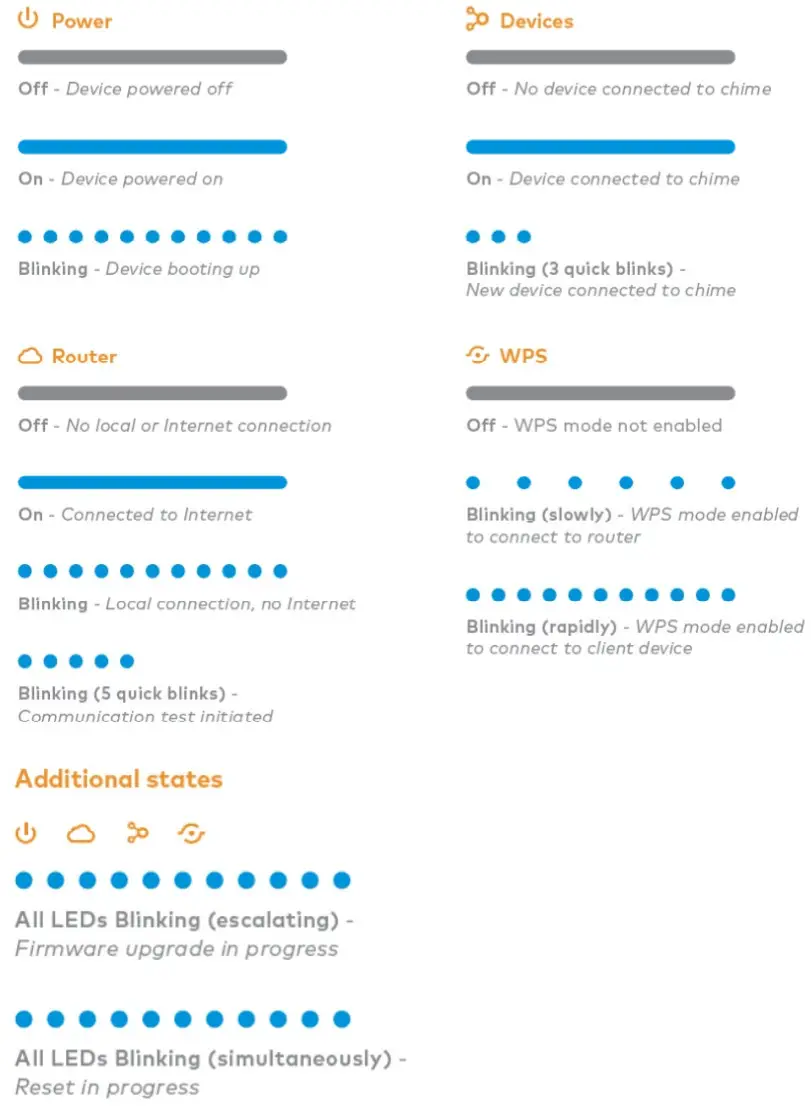
Fa'aaliga
Fa'amatalaga lapata'iga a le FCC
O nei mea faigaluega e ogatasi ma tapula'a fa'aola fa'avevela a le FCC ua fa'atulaga mo se si'osi'omaga le pulea. E tatau ona fa'apipi'i ma fa'agaioi nei mea faigaluega i se la'ititi la'ititi o le 20cm i le va o le radiator ma lou tino. O nei meafaigaluega ua uma ona fa'ata'ita'iina ma maua ai le tausisia o tapula'a mo le Vasega B masini numera, e tusa ai ma le Vaega 15 o Tulafono FCC. O nei tapula'a ua mamanuina ina ia maua ai se puipuiga talafeagai mai fa'alavelave fa'alavelave i totonu o se fale fa'apipi'i. O mea faigaluega nei e fa'atupuina, fa'aoga, ma mafai ona fa'asalalauina le malosi ole alaleo ma, pe a leai
faʻapipiʻi ma faʻaaogaina e tusa ai ma faʻatonuga, ono mafua ai faʻalavelave faʻalavelave i leitio fesoʻotaʻiga. Peitai, e leai se mautinoa o le faʻalavelave e le tupu i se faʻapitoa faʻapipiʻiina. Afai o lenei mea faigaluega mafua ai faʻalavelave faʻalavelave i leitio poʻo le televise taliaina, lea e mafai ona fuafuaina e ala i le tapeina o meafaigaluega tape ma luga, e faʻaosofia le tagata faʻaaoga e taumafai e faʻasaʻo le faʻalavelave i se tasi o auala nei:
- Toe fa'asa'o po'o toe su'e i ai le antenini.
- Faʻateleina le tuʻueseesega i le va o meafaigaluega ma le faʻafefe.
- Fa'afeso'ota'i le masini i totonu o se ta'avale i luga o se ta'amilosaga e ese mai le mea e fa'afeso'ota'i ai le fa'avevela.
- Fa'afeso'ota'i le fa'atau po'o se tekinisia fa'aleoleo/TV mo se fesoasoani.
So'o se suiga po'o suiga e le'i fa'amaonia manino e le itu e nafa ma le usita'ia e mafai ona fa'aleaogaina le pule a le tagata fa'aoga e fa'agaioi ai nei masini. O lenei masini e tausisia le vaega 15 o Tulafono FCC.
O le fa'agaioiga e fa'atatau i tulaga nei e lua:
- O lenei masini e le mafai ona fa'alavelave fa'alavelave, ma
- E tatau i lenei masini ona talia so'o se fa'alavelave e maua, e aofia ai fa'alavelave e ono fa'atupu ai le le mana'omia.
Fa'amatalaga a le Industry Canada
O lenei masini o lo'o i ai le laisene-tuunoa transmitter(s)/receiver(s) e ogatasi ma Innovation, Science, and Economic Development Canada's laisene-tuunoa RSS(s). O le fa'agaioiga e fa'atatau i tulaga nei e lua:
- Atonu e le fa'alavelaveina lenei masini.
- E tatau i lenei masini ona talia so'o se fa'alavelave, e aofia ai fa'alavelave e ono fa'atupu ai le le mana'omia o le fa'aogaina o le masini.
O nei mea faigaluega e ogatasi ma FCC ma ISED fa'aola fa'alatalata tapula'a fa'ata'atia mo se si'osi'omaga e le pulea. O meafaigaluega nei e tatau ona fa'apipi'i ma fa'agaioi ile la'ititi ole mamao ole 20cm ile va ole masini ma lou tino. O lenei masini ma ana antenna e le tatau ona tu'u fa'atasi pe fa'agaoioi fa'atasi ma so'o se isi lava antenna po'o se transmitter.
![]()
8281 Greensboro Drive
Suega 100
Tysons, VA 22102
Pepa / Punaoa
 |
ALARM COM ADC-W115-INT Smart Chime [pdf] Fa'atonu Taiala ADC-W115C-INT, ADCW115CINT, P27ADC-W115C-INT, P27ADCW115CINT, ADC-W115-INT Smart Chime, Smart Chime |



